Annuncio pubblicitario
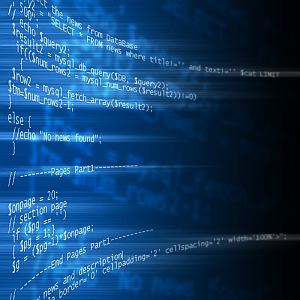 Una delle cose che mi ritrovo a fare molto più spesso da quando mi immergo nell'IT è il monitoraggio e il controllo dello stato dei servizi in esecuzione nei computer dell'azienda.
Una delle cose che mi ritrovo a fare molto più spesso da quando mi immergo nell'IT è il monitoraggio e il controllo dello stato dei servizi in esecuzione nei computer dell'azienda.
Esiste il modo standard di gestione dei servizi che la maggior parte delle persone utilizza perché è noto e abbastanza semplice. Ciò implica entrare nei controlli amministrativi o entrare nel pannello di controllo, cercare l'utilità Servizi e fare ciò che è necessario fare.
Se si desidera gestire i servizi in esecuzione su un altro computer o server sul proprio rete, è necessario andare alla gestione del computer, connettersi al computer remoto e quindi gestirli Servizi.
Non c'è nulla di sbagliato nell'adottare questo approccio, infatti gli amministratori di sistema di tutto il mondo usano queste utility standard di Windows per gestire l'infrastruttura in tutta l'azienda. E se potessi monitorare, arrestare e avviare i servizi digitando una singola riga al prompt dei comandi?
Controllo dei servizi dalla riga di comando
Potrebbe essere necessario interrompere i servizi in esecuzione in un computer client in modo da poter reinstallare alcuni software. O forse è necessario riavviare i servizi in esecuzione su un server perché alcuni software non funzionano correttamente.
Fino ad ora, hai probabilmente gestito i servizi sui computer client in esecuzione sulla tua rete utilizzando l'utilità dei servizi standard. Questo è lo strumento Servizi che si avvia in Strumenti amministrativi sezione del pannello di controllo.

In Strumenti di amministrazione, è possibile accedere direttamente allo strumento Servizi oppure aprire la gestione del computer se si desidera accedere a un altro computer sulla rete.

Per accedere a un altro computer, basta fare clic su azione, "Connettiti a un altro computer", Quindi digitare il nome di rete del computer.
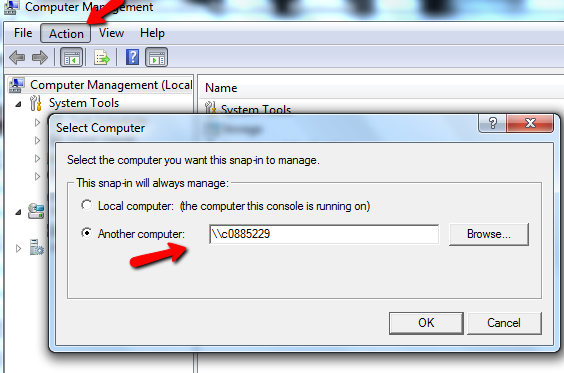
Quindi è possibile aprire lo strumento di servizi.
Un modo più semplice per gestire i servizi
Comunque, questa è la strada lunga. Il modo più breve e veloce è usare il comando "SC".
Probabilmente hai familiarità con il comando NET. Il comando SC è quasi identico a NET, tranne per il fatto che può anche creare un servizio, oltre a monitorarli, arrestarli e avviarli. Soprattutto, è possibile emettere il comando SC su altri computer in rete (presupponendo che si disponga dei diritti di amministratore).
Fare una query SC contro un computer ti darà tutti i servizi installati e se sono in esecuzione. Quando si emette il comando "Query SC \\ ** nome computer ** | altro" - otterrai un output come mostrato qui.
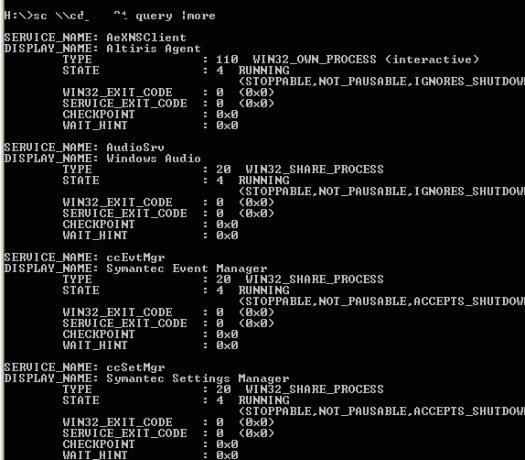
Come puoi vedere, questo ti dà lo stato del servizio, il tipo di servizio e altri parametri. Per il bene dei nostri esercizi qui, presteremo attenzione solo allo stato dei servizi.
Se desideri elencare solo i servizi che al momento non sono in esecuzione (arrestati), allora dovresti emettere il comando, "SC \\ ** nome computer ** stato query =" inattivo "| altro"
La maggior parte del comando fa mettere in pausa l'output su ciascuna schermata in modo da poter scorrere.
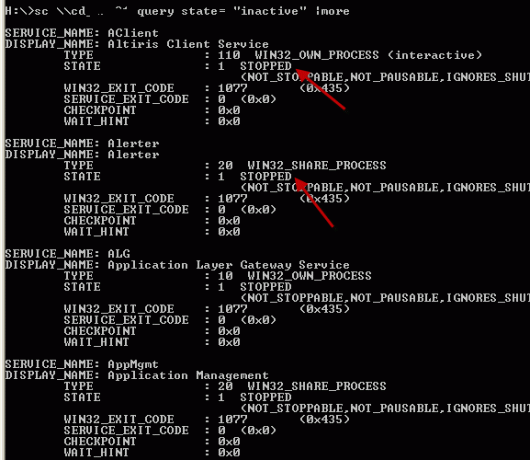
Come puoi vedere, quei servizi sono tutti fermati. Ora, invece di dover esaminare tutti quei servizi, se conosci il nome del servizio, puoi semplicemente emettere il comando "SC \\ ** nome-computer ** query ** nome-servizio **"
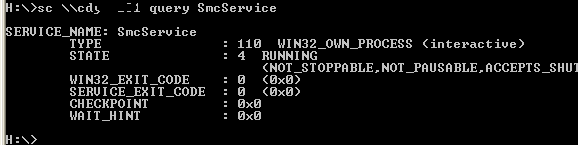
Questo riporterà con lo stato attuale di quel solo servizio e nient'altro. Per interrompere in remoto un servizio, è sufficiente emettere il comando di arresto, "SC \\ ** nome computer ** stop ** nome servizio **"
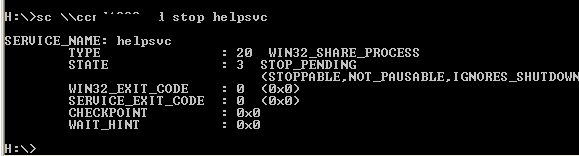
L'output mostrerà uno stato di "STOP-PENDING", ma dopo alcuni istanti, se esegui nuovamente la query su quel servizio, vedrai che non è più in esecuzione. Puoi avviarlo emettendo lo stesso comando, ma sostituendo "stop" con "start".
Creazione di uno script per eseguire query, interrompere o avviare qualsiasi servizio
Va bene, quindi ora che hai le basi, è tempo di scrivere uno script che fermerà qualsiasi servizio che desideri senza la necessità di ricordare la stringa di comando esatta. Possiamo farlo scrivendo un fidato Script di Windows, come segue.
Quando esegui questo script, ti verrà chiesto il nome del servizio che desideri interrompere o avviare.

E poi se vuoi interrompere o avviare il servizio.
![Come controllare i servizi in esecuzione con il comando SC [Windows] sc7](/f/4fb060c43e742db6ee412e605f7f88c8.png)
Usando il ">> c: \ temp \ results.txt" comando, genera l'arresto e avvia i risultati e gli errori in un file di testo che è possibile utilizzare per vedere se il comando ha funzionato.
Quando ho eseguito lo script sopra, l'ho seguito con una rapida query del servizio prima e dopo aver eseguito lo script.
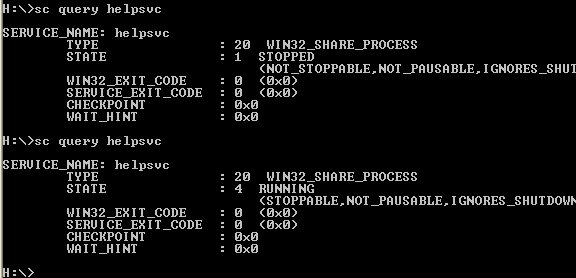
Come puoi vedere, il servizio che ho interrotto - helpvc - era in esecuzione. Ho eseguito lo script di Windows per interromperlo, lo ho interrogato ed è stato arrestato.
Se vuoi essere davvero fantasioso, potresti aggiungere una sezione allo script che ha prodotto tutto il presente servizi installati sul PC in un file di testo che è possibile rivedere prima di decidere quale servizio interrompere o inizio. Il comando per quello sarebbe "Sc \\" & strComputer & "query> c: \ temp \ services.txt".
Come puoi vedere, il comando SC può essere un modo abbastanza potente ed efficiente per gestire i servizi su qualsiasi computer, e se hai qualche talento con Windows Scripting, puoi persino automatizzare il processo per rendere il tuo lavoro uniforme Più facile.
Pensi che il comando SC potrebbe esserti utile? Che dire di uno script automatico che esegue il comando? Condividi le tue idee e pensieri nella sezione commenti qui sotto.
Credito immagine: Shutterstock
Ryan ha una laurea in ingegneria elettrica. Ha lavorato 13 anni in ingegneria dell'automazione, 5 anni in IT e ora è un ingegnere di app. Ex amministratore delegato di MakeUseOf, ha parlato a conferenze nazionali sulla visualizzazione dei dati ed è stato presentato su TV e radio nazionali.


